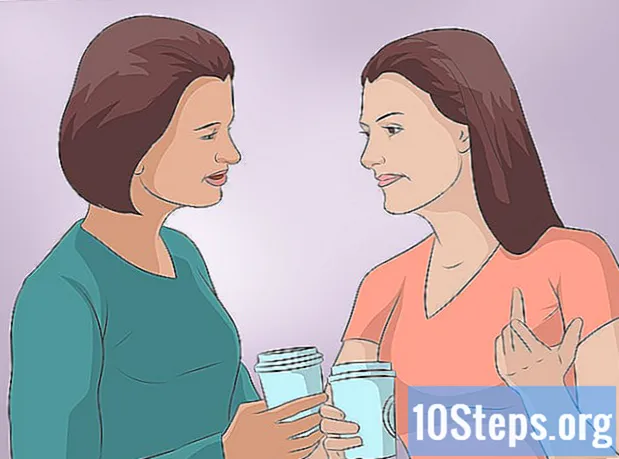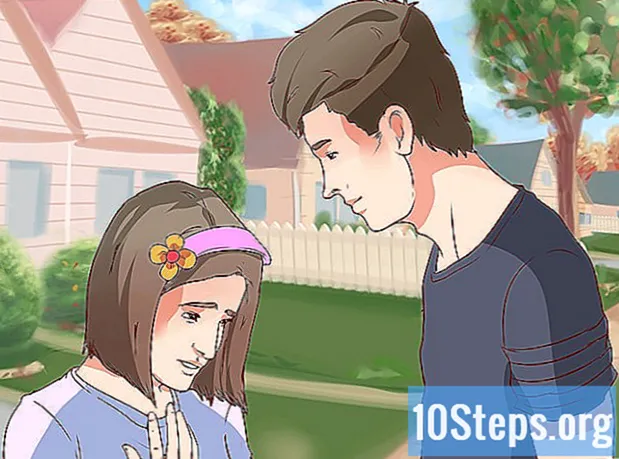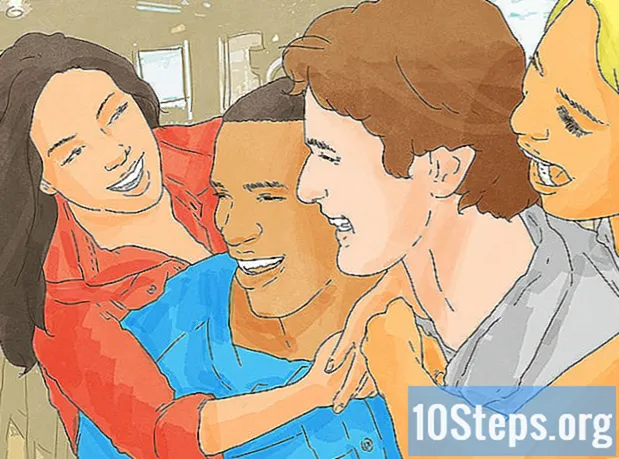Содержание
- этапы
- Часть 1 Зарегистрируйте ваше доменное имя
- Часть 2 Платные жилищные счета
- Использование Outlook, когда ваш веб-хостинг не имеет веб-интерфейса
- Часть 3 Бесплатные аккаунты хостинга
Создание доменного адреса, содержащего ваше собственное доменное имя (или URL), en.com - отличный способ создать для ваших клиентов впечатление профессионализма и долговечности. Хотя интересно использовать Gmail и Outlook, символ «@» вашего адреса, за которым следует ваше доменное имя, придает вам определенную важность в сфере бизнеса. Люди, которые видят вашу учетную запись с вашим частным доменным именем, будут серьезно относиться к вашему бизнесу. Вот несколько советов, которые помогут вам создать адрес, который содержит ваше собственное доменное имя.
этапы
Часть 1 Зарегистрируйте ваше доменное имя
- Активно ищите подходящие доменные имена. Это та часть вашего адреса, которая следует за символом «@» и будет отражать вашу деятельность.
- Подумайте о словах, которые могут быть связаны или частью вашей деятельности. Например, если ваша компания называется «Ангельские гавайские рубашки», выберите доменное имя, например «angelhawaiianT.com» или «hawaiianshirts.com».
- Будьте креативны, но и накладывайте определенные ограничения. Имя вашего домена должно быть привлекательным и достаточно коротким, чтобы его можно было легко запомнить, чтобы вы могли легко запомнить его и связаться с вами.
- Например, вместо длинного доменного имени, такого как «angelsqualityhawaiiantshirts.com», используйте что-то не менее эксклюзивное, но более короткое, например «angelichawaiianT.com».
- Подумайте о нескольких альтернативах для вашего любимого доменного имени. Часто случается, что компании, похожие на вашу и продающие не менее похожие товары, уже выбрали тот, который пришел к вам первым. Чтобы избежать этого, настройте свое доменное имя с помощью умных игр в слова. Это не только сделает его более запоминающимся, но и увеличит ваши шансы при регистрации.
- Например, если ваш бизнес - «райские пирожки» и вы продаете выпечку, используйте доменное имя, например «ungoûtdeparadis.com». "
-
Зарегистрируйтесь и купите ваше доменное имя на сайте веб-хостинга. Это может стоить вам ничего для вашей учетной записи само по себе, если вы пользуетесь бесплатным сервисом, но за регистрацию доменного имени все равно будет взиматься плата.- GoDaddy.com, Register.com и eNom.com являются одними из авторитетных услуг веб-хостинга. Все они используют базу данных ICANN, роль которой заключается в отслеживании всех существующих доменных имен в Интернете. Все они должны быть в состоянии предоставить вам одну и ту же информацию, такую как наличие и / или варианты одного и того же имени в соответствии с другими гражданствами.
-
Рассмотрите и сравните преимущества и недостатки платных услуг хостинга и бесплатных услуг.- Услуги платного хостинга часто предлагают больше возможностей для контроля вашего региона. Например, вы можете создать несколько адресов и читать свою переписку прямо на хостинг-сайте. Вы также сможете реализовать автоматические ответные автоматы (автоматические ответы), псевдонимы и даже списки рассылки.
- Еще одним преимуществом платного хостинга является возможность добавления сайта на более поздний срок, даже если на данный момент вы используете его только как простой почтовый ящик, содержащий только данные ваших контактов.
- Бесплатный хостинг не только более приятен для кошелька, но и проще в использовании, чем платный хостинг.
Часть 2 Платные жилищные счета
-
Ищите разные варианты предоставления услуг на хостинге сайта. Как и при покупке услуг телефонного или кабельного телевидения, существуют более конкретные пакеты услуг, которые могут соответствовать вашим предпочтениям и бюджету.- Например, GoDaddy предлагает пакеты услуг, специально предназначенные для малого бизнеса, и позволяет использовать 5 учетных записей RIE. Это решение будет более экономичным, чем высококачественные сервисные пакеты, такие как «бизнес плюс», что дает вам больше возможностей и больше места для хранения и позволяет запускать больше бизнес-аккаунтов.
-
Купите учетную запись хостинга сайта. Это платная услуга, которая включает в себя использование счетов доходов. Вы можете сделать то же самое на сайтах GoDaddy, UserMail, Fus или EasyDNS.- Подготовьте свою информацию для выставления счетов. Вам будет предложено заполнить несколько форм информации, прежде чем вы сможете войти в свою учетную запись.
- Прежде чем купить аккаунт, вы можете спросить поставщика услуг об информации, которую вы считаете важной. Спросите, сколько учетных записей вы сможете создать или работает ли техническая поддержка 24 часа в сутки. Это особенно важные моменты для бесперебойной работы вашего бизнеса.
-
Войдите в свой аккаунт на сайте хостинга. Нажмите на панель управления. Здесь вы сможете создать свой адрес.- На панели управления может быть много заголовков, но ищите что-то с такими словами, как «Контроль» или «Учетная запись». Он может называться «Управление учетной записью», «Панель управления» или даже «Настройки учетной записи» и т. Д. В соответствии с выбранным поставщиком. При навигации по панели управления ищите опцию, содержащую слово «rie» или «», которая может быть помечена различными способами как «пользователи rie», «учетные записи почты» и т. Д. Выберите эту опцию и следуйте инструкциям, которые вам дадут для создания вашего адреса.
- Процедура создания URL-адреса достаточно близка к той, которая позволяет создать учетную запись на общедоступных сайтах, таких как Gmail или Yahoo. Просто введите свои настоящие имена, имена и пароль, когда приложение спросит вас.
-
Укажите место, которое вам понадобится для вашей учетной записи. Общедоступные сайты, такие как Gmail или Yahoo, автоматически выделяют заранее определенное пространство, но емкость вашего частного домена будет зависеть от пакета услуг, который был продан вам.
- # В случае, если вы приобрели пакет хостинга GoDaddy Business Core, емкость вашего хранилища будет ограничена до 10 ГБ. Вы должны будете выделить себе место, которое вы хотите выделить для хранения s.
-
Доступ к вашему сайту с хостинг сайта. Если вы выбрали GoDaddy, вы сможете использовать интегрированный интерфейс сайта вашего провайдера (WebMail), чье использование включено в приобретенный сервис.
Использование Outlook, когда ваш веб-хостинг не имеет веб-интерфейса
-
Откройте Outlook, если на вашем хостинг-сайте нет встроенного веб-интерфейса. Такие сайты, как Fus и EasyDNS, используют внешние программы, такие как Outlook, для размещения учетных записей rie. -
Введите ваше имя пользователя и пароль, которые вы использовали при регистрации на хостинге сайта. Ваше имя пользователя будет отражать зарегистрированное имя вашего домена, даже если вы обращаетесь к нему через Outlook. -
Укажите протоколы для серверов ввода и вывода. Тип входящего сервера будет «POP» или «IMAP». Это стандартные протоколы, которые клиенты используют для доступа к хранящимся на удаленных компьютерах- Если вы не получили никакой информации об этом, спросите у своего хостинг-провайдера, какие протоколы (и номера портов ввода / вывода) применяются к серверам ввода и вывода.
- «POP» - это сокращение от «Post Office Protocol» на английском языке, которое применяется для загрузки содержимого вашей корреспонденции на ваш компьютер. «IMAP» является аббревиатурой от «Internet Access Protocol» и работает, сохраняя содержимое файла на удаленном сервере.
-
Введите адреса входящих и исходящих серверов в соответствующие поля. Адреса будут отличаться в зависимости от того, используете ли вы протоколы POP или IMAP.- Если вы используете IMAP, введите «imap..net» в поле для сервера входящей электронной почты. Если, например, вы используете Fus, введите «imap.fus.net». Сделайте то же самое, если вам нужно использовать протокол POP, заменив «pop» вместо «imap». Например "pop.fus.net".
- Независимо от того, использует ли ваш входящий сервер протокол POP или IMAP, исходящий сервер будет использовать протокол SMTP (это сокращение от «Простой протокол передачи почты»). Так что просто введите "smtp..net". Например: "smtp.fus.net".
-
Выберите Дополнительные настройки → Исходящий сервер. Выберите «Мой исходящий сервер (SMTP) требует проверки подлинности» и установите флажок «Использовать те же настройки, что и для входящего сервера». -
Нажмите вкладку «Дополнительно». Установите для параметра шифрования для входящих и исходящих серверов значение «Нет». -
Назначьте номера портов ввода / вывода. Если вы используете IMAP, введите номер 143 для порта на входящем сервере и установите его равным 110, если вы работаете с протоколом POP. В обоих случаях номер порта, назначенный исходящему серверу, будет 2500. (Обратите внимание, что могут быть другие комбинации портов ввода / вывода). Установите также флажок «Оставить копию на сервере». Нажмите «ОК» после настройки портов доступа. -
Выберите Далее, а затем Готово, чтобы сохранить сделанные изменения. Теперь вы сможете получить доступ к своим через Outlook.
Часть 3 Бесплатные аккаунты хостинга
-
Перейдите на сайт www.zoho.com/mail/ и нажмите кнопку «НАЧАТЬ». Zoho Mail - это хостинг, который предлагает как платные пакеты услуг, так и бесплатный пакет услуг, но с некоторыми ограничениями.(Примечание: этот сайт на английском языке, специфичные для него заказы оставлены на этом языке, а затем переведены в скобки).- Кнопка «НАЧАТЬ» имеет красную и прямоугольную форму. Он размещен под заголовком сайта с упоминанием «Взять под контроль свой почтовый ящик» вверху и в центре страницы.
-
Выберите опцию «Free & Ad-Free», расположенную в крайней правой части страницы. Попутно вы заметите, что емкость хранилища 5 ГБ и хранилища документов, а также 5 ГБ значительно ниже, чем у платных сервисов, соответственно 10, 15 и 25 ГБ. -
Проверьте ваше доменное имя в адресной строке. Введите его точно так, как указано в квитанции о покупке.- Например, www.angelshawaiianshirts.com.
-
Войдите на сайт mail.zoho.com как администратор. Зайдите в панель управления, выберите «Учетные записи почты» и выберите учетную запись «[email protected]». " -
Введите часть, соответствующую имени пользователя, в поле e. Ваше доменное имя уже должно быть выбрано, если вы зарегистрировали только одно.- Если у вас несколько доменов, выберите в раскрывающемся меню тот, для которого вы хотите создать учетную запись.
-
Введите пароль для этого имени пользователя. Так же, как и для других учетных записей, это начальный пароль, который всегда можно изменить позже, если вы захотите. -
Войдите на сайт регистрации вашего домена. Теперь вам нужно будет отредактировать записи MX, чтобы получить ваше покрытие на Zoho. Записи MX в вашем домене указывают, какие серверы отвечают за эту задачу. Направив их в Zoho, вы сможете начать получать свою корреспонденцию на вновь созданную учетную запись. -
Запустите панель управления DNS для вашей учетной записи. Все зарегистрированные домены будут перечислены там.- Различные сайты регистрационных агентств часто имеют разные названия для панели управления доменом. Ищите заголовки, такие как «Диспетчер DNS» или «Страница управления доменом». По сути, вы ищете панель управления всеми настройками вашего доменного имени.
-
Нажмите на опцию, которая может указывать: MX записи, серверы или настройки RI. И снова название этой вкладки может отличаться в зависимости от веб-сайта регистрирующего агентства, но его общая роль заключается в разрешении настроек учетной записи и записей MX. -
Ищите опцию, чтобы добавить новую запись и выберите ее. Это будет первая учетная запись домена, прикрепленная к вашему доменному имени. Вам нужно будет вернуться на эту вкладку, чтобы добавить других позже. -
Введите mx.zohomail.com в поле адреса. Теперь ваши аккаунты будут перенаправлены на ваш аккаунт Zoho. -
Установите уровни приоритета, только если у вас есть одна учетная запись. Уровни приоритета определяют, какие будут получать ваши. Тот, кто имеет самый высокий приоритет, получит вашу корреспонденцию.- Если у вас есть несколько учетных записей, выберите, какие из них получить. Сайты регистрационных агентств попросят вас ввести числовой параметр или предложат уровни приоритета, такие как «Высокий», «Средний» или «Низкий». Выберите высокий приоритет для учетной записи, которая будет иметь приоритет. Если вам нужно выразить это как числовое значение, присвойте ему самое низкое значение. Самые низкие значения представляют наивысший приоритетный ранг.
- Числовые параметры обычно используют 10 как самое низкое значение. Поэтому, если у вас есть другая учетная запись, для которой вы не хотите получать свою учетную запись, вам необходимо присвоить ей приоритетное звание 20.
-
Выберите «Сохранить файл зоны» или «Сохранить» или «Добавить записи», чтобы сохранить сделанные изменения. Изменения не могут быть приняты во внимание сразу, но они были сохранены и будут фактически реализованы.- Если вы хотите, чтобы изменения были поддержаны быстро, перед сохранением установите поле TTL как можно ниже. Это сократит время, необходимое для учета ваших изменений. Обратите внимание, что настройка TTL может быть недоступна для редактирования на всех сайтах агентства звукозаписи.